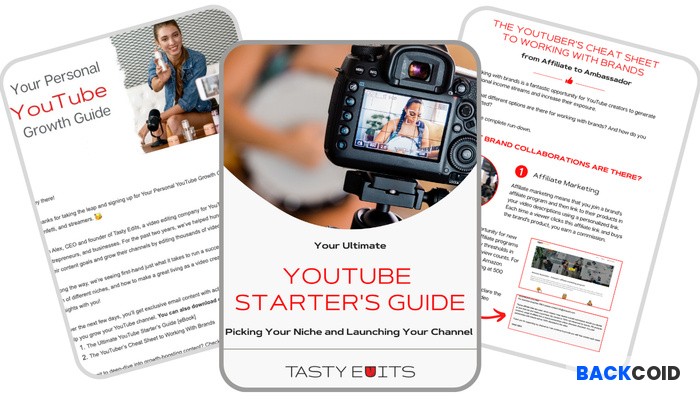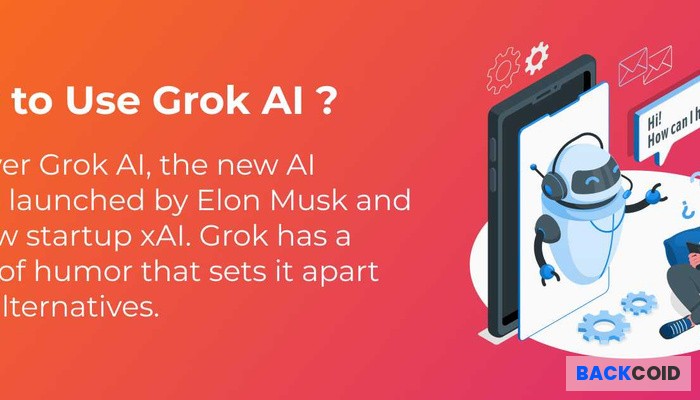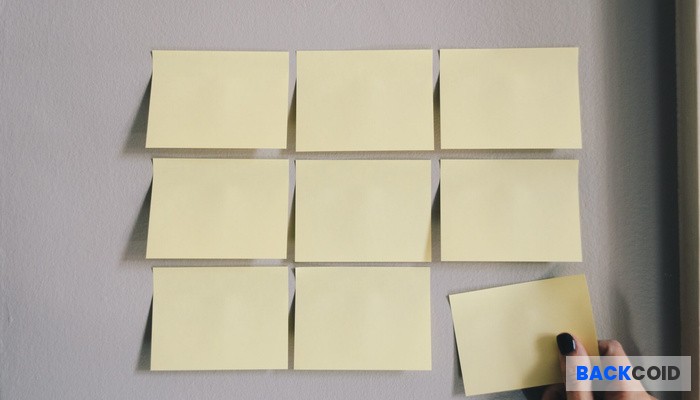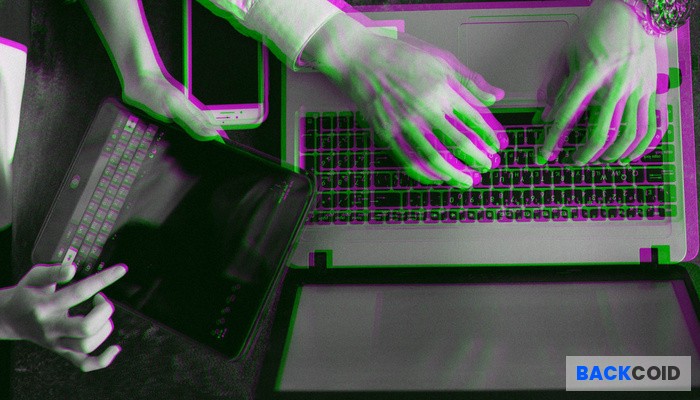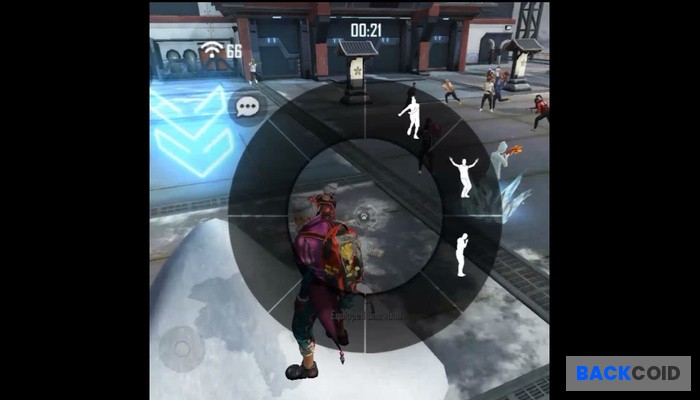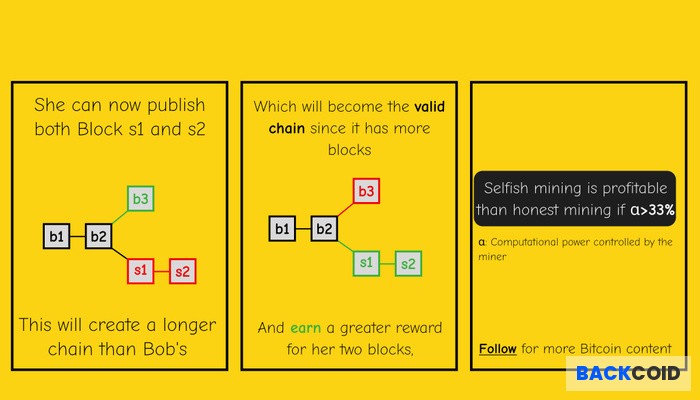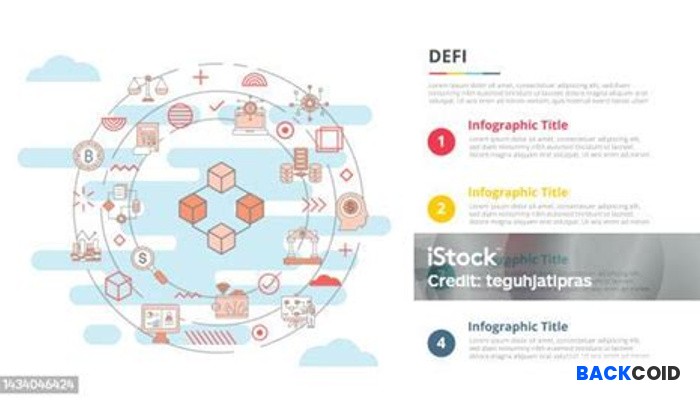SlideShare adalah platform berbagi presentasi populer dengan jutaan konten menarik. Sayangnya, untuk download file secara langsung seringkali kita diminta berlangganan premium. Nah, artikel ini akan kasih kamu beberapa cara alternatif untuk download konten SlideShare tanpa biaya tambahan.
Perhatian
Artikel ini bertujuan edukatif untuk konten yang tersedia secara publik. Pastikan kamu menghormati hak cipta dan hanya mengunduh konten untuk penggunaan pribadi atau yang diizinkan oleh pemiliknya.
Metode 1: Download via SlideShare Downloader
Cara paling mudah adalah menggunakan layanan downloader online:
- Buka presentasi yang ingin kamu download di SlideShare
- Copy URL presentasi tersebut
- Kunjungi salah satu situs SlideShare downloader seperti:
- SlideShareDownloader.nz
- SSDownloader.com
- DownloadSlide.net
- Paste URL presentasi di kolom yang tersedia
- Klik tombol "Download" atau "Convert"
- Tunggu proses konversi selesai
- Download file dalam format PDF atau PPT
Tips
Beberapa downloader mungkin meminta kamu mendaftar atau menyelesaikan CAPTCHA. Pilih situs yang tidak memerlukan registrasi untuk pengalaman unduh yang lebih cepat.
Metode 2: Screenshot dan Combine
Jika metode pertama tidak berhasil, kamu bisa menggunakan teknik screenshot:
- Buka presentasi SlideShare yang diinginkan
- Screenshot setiap slide (Windows: Win+Shift+S, Mac: Command+Shift+4)
- Simpan semua screenshot dalam satu folder
- Gunakan tool online seperti iLovePDF atau SmallPDF untuk menggabungkan gambar menjadi satu file PDF
- Atur urutan gambar sesuai slide asli
- Convert dan download file PDF-nya
Cara Otomatis dengan Chrome Extension
Untuk mempercepat proses screenshot:
- Install extension "FireShot" atau "GoFullPage" di Chrome
- Buka presentasi SlideShare
- Klik ikon extension dan pilih "Capture entire page" atau opsi serupa
- Extension akan otomatis screenshot semua slide
- Simpan hasilnya sebagai PDF
Metode 3: Inspect Element (Untuk Pengguna Advanced)
Teknik ini membutuhkan sedikit pengetahuan teknis:
- Buka presentasi SlideShare di browser
- Klik kanan dan pilih "Inspect" atau "Inspect Element" (atau tekan F12)
- Klik tab "Network"
- Refresh halaman (F5)
- Filter hasil dengan mengetik "jpg" atau "png" di kolom filter
- Scroll presentasi untuk memuat semua gambar
- Klik kanan pada file gambar dan pilih "Open in new tab"
- Download gambar dengan klik kanan > "Save image as"
- Ulangi untuk semua slide atau gunakan extension seperti "Image Downloader" untuk mengunduh sekaligus
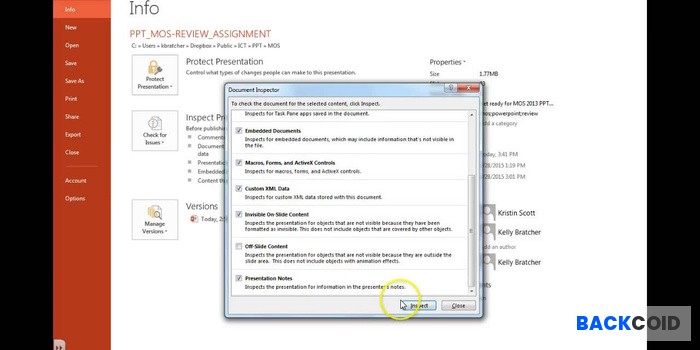
Metode 4: Gunakan SlideShare API (Untuk Developer)
Bagi yang punya kemampuan coding:
- Daftar untuk mendapatkan API key di developer.slideshare.net
- Gunakan API untuk mengakses konten presentasi
- Buat script sederhana untuk mengunduh slide satu per satu
- Gabungkan slide menjadi satu file PDF
Catatan Penting
Metode ini lebih kompleks dan memerlukan pengetahuan programming. Selain itu, penggunaan API harus sesuai dengan Terms of Service SlideShare.
Metode 5: Gunakan Aplikasi Mobile SlideShare
Terkadang aplikasi mobile menawarkan fitur yang tidak ada di versi web:
- Download aplikasi SlideShare dari Play Store atau App Store
- Login ke akun kamu (buat akun gratis jika belum punya)
- Cari presentasi yang ingin diunduh
- Beberapa presentasi mungkin menawarkan opsi download gratis di aplikasi
- Gunakan fitur "Save for offline" jika tersedia
Metode 6: Hubungi Pembuat Konten
Cara paling etis dan langsung:
- Cari informasi kontak pembuat presentasi (biasanya ada di profil SlideShare atau slide terakhir)
- Kirim email atau pesan sopan menjelaskan mengapa kamu membutuhkan presentasi tersebut
- Minta izin untuk mendapatkan salinan file asli
- Banyak pembuat konten dengan senang hati berbagi file mereka untuk penggunaan non-komersial
Pro Tip
Saat menghubungi pembuat konten, jelaskan dengan spesifik bagaimana presentasi mereka akan membantu kamu (misalnya untuk tugas kuliah atau riset). Ini meningkatkan peluang mendapatkan respon positif.
Metode 7: Alternatif Legal
Beberapa opsi legal yang bisa kamu pertimbangkan:
- Trial Premium: SlideShare kadang menawarkan trial gratis untuk akun premium
- LinkedIn Learning: Jika kamu punya akun LinkedIn Premium, kamu bisa mendapatkan akses ke beberapa konten SlideShare
- Perpustakaan Digital: Beberapa perpustakaan menyediakan akses ke database yang mirip dengan konten di SlideShare
- Cari Alternatif: Coba cari di Google dengan mengetik judul presentasi + "filetype:ppt" atau "filetype:pdf"
Masalah Umum dan Solusinya
1. Downloader Tidak Berfungsi
Jika situs downloader tidak berfungsi:
- Coba situs downloader alternatif
- Pastikan URL presentasi benar dan lengkap
- Nonaktifkan ad-blocker sementara (beberapa situs memerlukan ini)
- Coba browser berbeda (Chrome atau Firefox biasanya bekerja lebih baik)
2. Kualitas Hasil Download Buruk
Untuk meningkatkan kualitas:
- Pilih resolusi tertinggi saat menggunakan downloader
- Untuk metode screenshot, pastikan zoom browser di 100% atau lebih
- Gunakan monitor dengan resolusi tinggi jika memungkinkan
- Jika menggunakan inspect element, cari file gambar dengan resolusi tertinggi
3. Tidak Bisa Download Presentasi Tertentu
Beberapa presentasi memiliki perlindungan tambahan:
- Coba metode lain dalam artikel ini
- Periksa apakah pembuat konten mengizinkan download (beberapa sengaja menonaktifkan)
- Untuk konten premium atau berbayar, pertimbangkan untuk membayar jika konten sangat penting
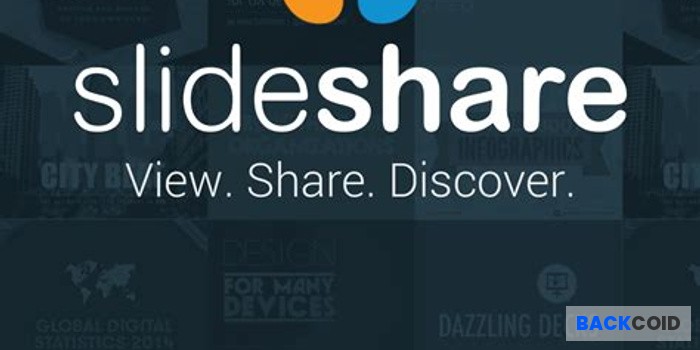
Kesimpulan
Ada banyak cara untuk download konten SlideShare tanpa berlangganan premium. Dari menggunakan downloader online hingga teknik screenshot, kamu bisa pilih metode yang paling sesuai dengan kemampuan teknis dan kebutuhanmu.
Ingat untuk selalu menghormati hak cipta dan hanya mengunduh konten untuk penggunaan pribadi atau yang diizinkan oleh pemiliknya. Jika kamu sering menggunakan SlideShare untuk keperluan profesional, mempertimbangkan berlangganan premium adalah cara terbaik untuk mendukung platform dan pembuat konten.
Selamat mencoba dan semoga berhasil dengan download SlideShare-mu!